Comment donner plusieurs commandes à Siri sur iPhone dans iOS 17
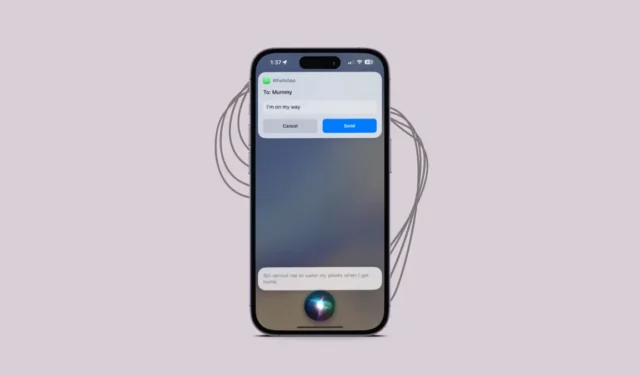
iOS 17 regorge de mises à jour importantes, mais ce n’est pas une raison pour laisser cette mise à jour de Siri passer sous le radar. Bien que plus petit en comparaison, il mérite son propre coup de projecteur. Quelle est cette mise à jour, dites-vous? Avez-vous déjà souhaité que votre assistant virtuel puisse faire plus d’une chose à la fois ? Vous arrive-t-il de dire : « Hey Siri, si tu pouvais faire du multitâche comme une maman occupée un lundi matin, ce serait génial ? » Eh bien, gardez vos iPhones parce que votre souhait est la commande d’iOS 17 !
Donner des demandes consécutives à Siri
Dites adieu aux moments où vous deviez réactiver Siri à chaque fois si vous vouliez qu’elle traite plus d’une demande à la fois. Avec iOS 17, Siri est devenu beaucoup plus performant. Plusieurs commandes Siri sont disponibles en anglais (Australie, Canada, Royaume-Uni, États-Unis) sur iPhone 11 et versions ultérieures. Cela signifie que les utilisateurs d’iPhone XS, XS Max et XR n’ont pas de chance.
Il est extrêmement simple de donner plusieurs commandes à Siri. La clé est de les donner l’un après l’autre et non dans une seule commande en utilisant des mots comme « et » ou « aussi ».
Par exemple, vous pouvez dire « Siri, envoie un texto à Bob, je suis en route », suivi de « Définir un rappel pour mon rendez-vous chez le dentiste à 15 h. à nouveau pour la commande suivante. Et hé, nous ne nous arrêtons pas à deux commandes. Siri, étant le plus performant, peut désormais gérer plusieurs commandes. Alors, préparez-vous à transpirer sans aucune interruption gênante.
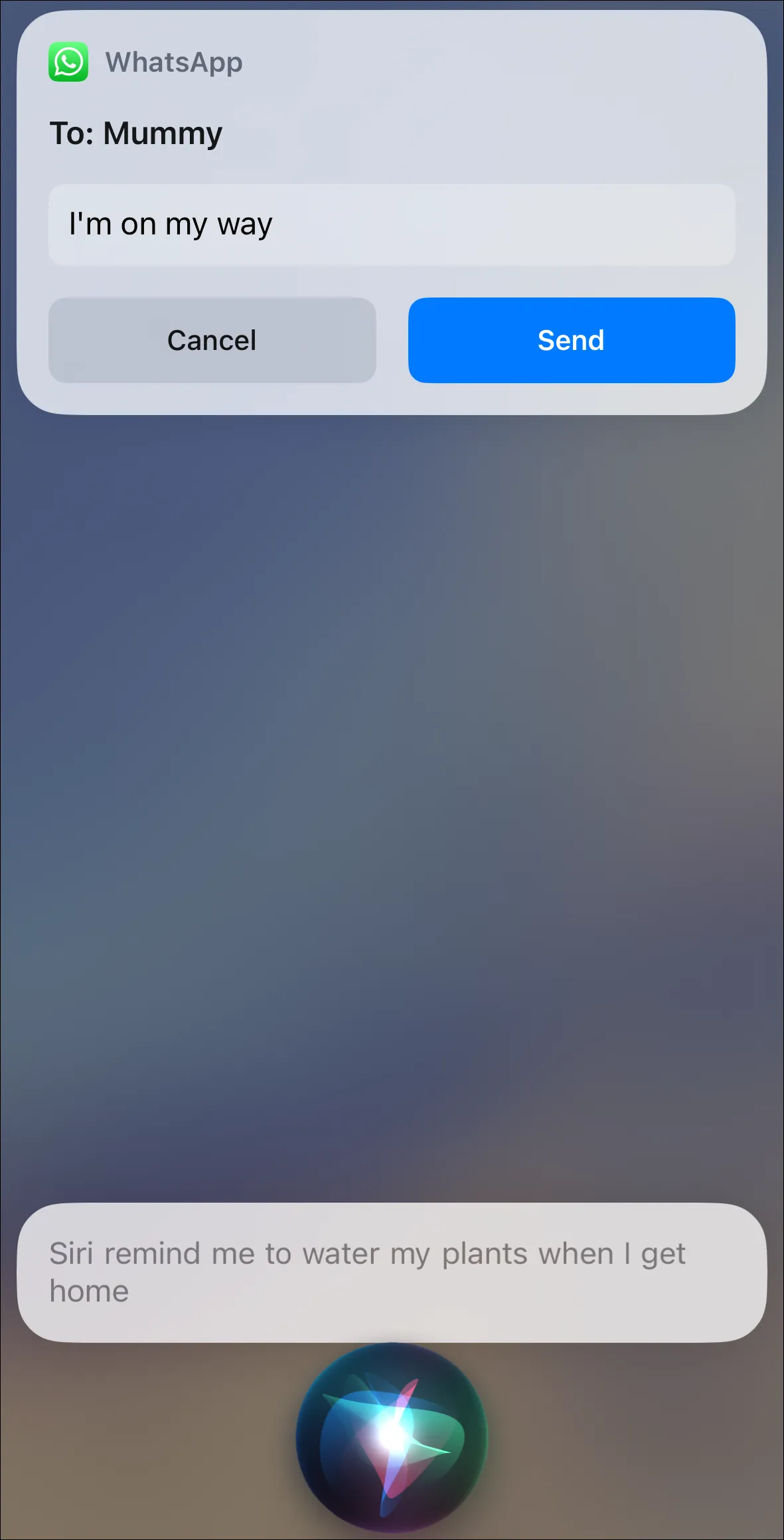
Mais n’allez pas dire : « Siri, envoie un SMS à Bob, mais rappelle-moi aussi le dentiste, et oh ouais, je dois acheter du lait. Et croyez-moi, Bob ne se soucie pas de votre hygiène dentaire ou de vos besoins en produits laitiers.
Oh, et c’est autre chose : le relooking de Siri dans iOS 17 s’accompagne également d’un autre changement important. Vous avez remarqué que je n’ai pas écrit « Hey » dans l’exemple précédent ?
Vous pouvez maintenant laisser tomber le « Hey » et dire simplement « Siri » pour l’activer. Et si vous avez du mal à laisser tomber le « Hey » par pure habitude, ne vous inquiétez pas ; « Hey Siri » fonctionnera aussi. Cependant, cette mise à jour est disponible uniquement en anglais (Australie, Canada, Royaume-Uni, États-Unis) sur iPhone et AirPods Pro (2e génération). Cela signifie que vous devrez vous en tenir à « Hey Siri » sur d’autres écouteurs et dans d’autres langues.
Voilà pour vous les gars! Siri est maintenant un maestro multitâche. Allez-y, essayez de donner plusieurs commandes à Siri à la fois et regardez votre vie numérique devenir beaucoup plus facile.



Laisser un commentaire